VnEdu là hệ thống quản lý giáo dục, kết nối gia đình, nhà trường và xã hội để nâng cao chất lượng giảng dạy trong mỗi nhà trường. Và toàn bộ thông tin học sinh đều được thầy cô giáo cập nhật trong VnEdu để phụ huynh dễ dàng tra cứu điểm trên VnEdu. Dưới đây là hướng dẫn đổi thông tin học sinh trên VnEdu.
Cách đổi thông tin học sinh trên VnEdu
Bước 1:
Trước hết thầy cô đăng nhập vào tài khoản VnEdu của mình như bình thường.
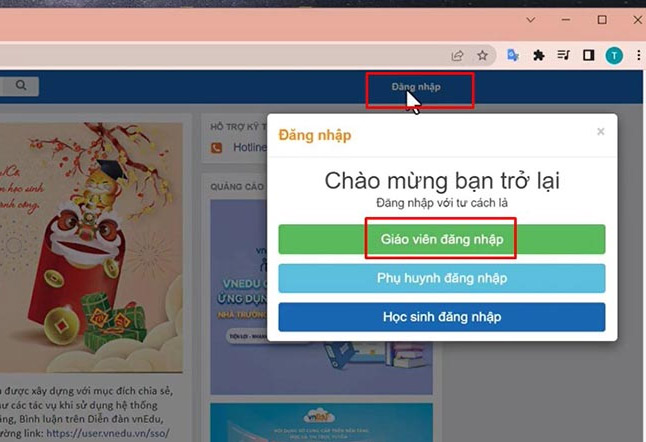
Tiếp đến trong giao diện, người dùng nhấn chọn vào mục Giáo viên ở danh sách bên trái giao diện.
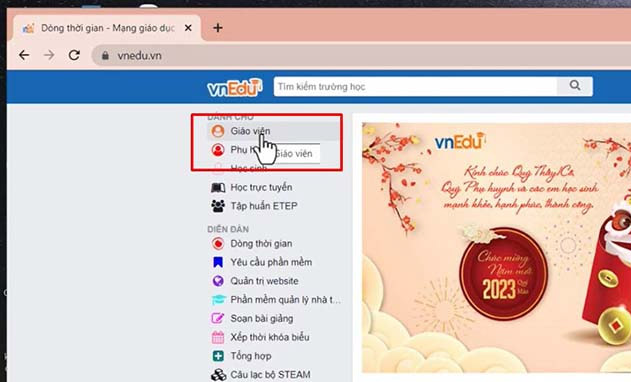
Bước 2:
Tại giao diện màn hình máy tính, người dùng sẽ nhấn chọn vào mục Quản lý lớp học để truy cập.
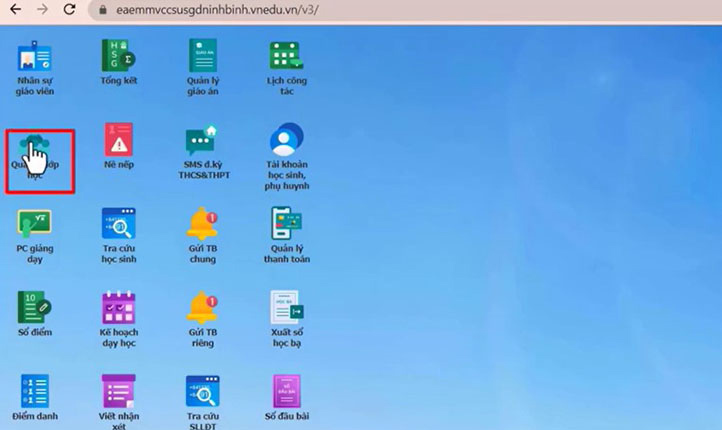
Bước 3:
Tại đây thầy cô sẽ nhìn thấy danh sách các khối lớp và lớp học mình đang quản lý. Thầy cô chỉ được thay đổi thông tin lớp học do mình chủ nhiệm mà thôi. Nhấn vào mục Học sinh để điều chỉnh.
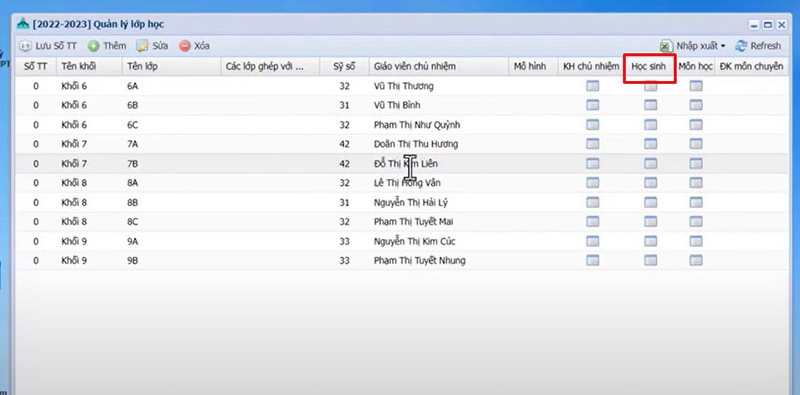
Xuất hiện danh sách học sinh, nhấn vào học sinh thầy cô muốn thay đổi thông tin rồi nhấn vào nút Sửa để thực hiện.
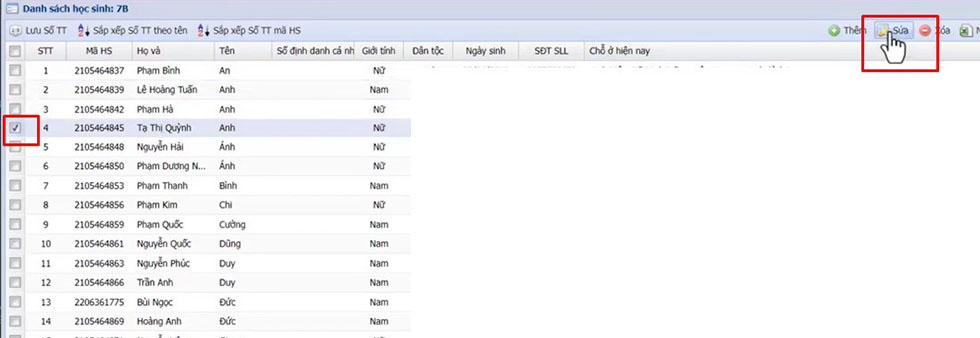
Bước 4:
Xuất hiện bảng thông tin của học sinh cần sửa. Thấy cô muốn sửa mục nào thì xóa thông tin cũ rồi nhập thông tin mới là được. Cuối cùng nhấn Cập nhật để lưu lại thông tin mới.
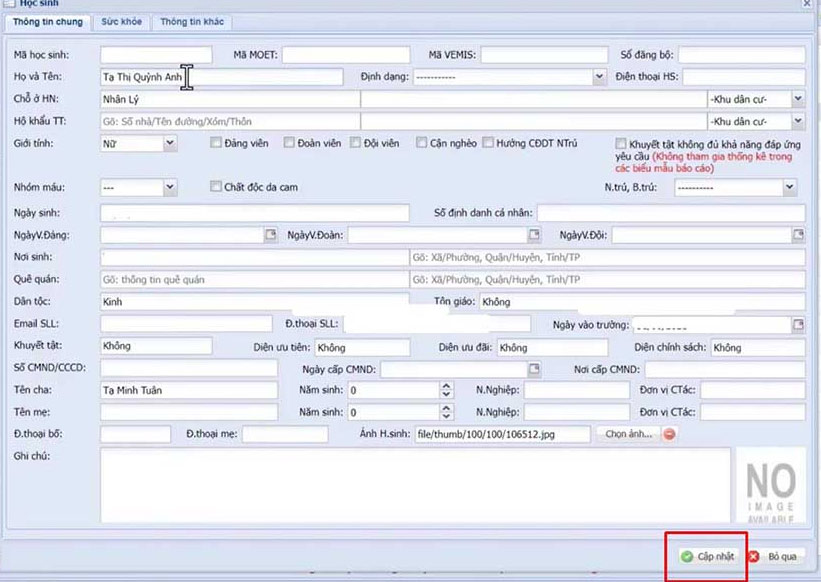
Hướng dẫn admin cấp quyền chỉnh sửa thông tin trên VnEdu
Admin của trường sẽ được cấp quyền cho GVCN nhập, chỉnh sửa và xóa thông tin của các học sinh trong lớp mà mình phụ trách.
Bước 1:
Admin sẽ truy cập vào trang web VnEdu rồi đăng nhập thông tin của Admin.
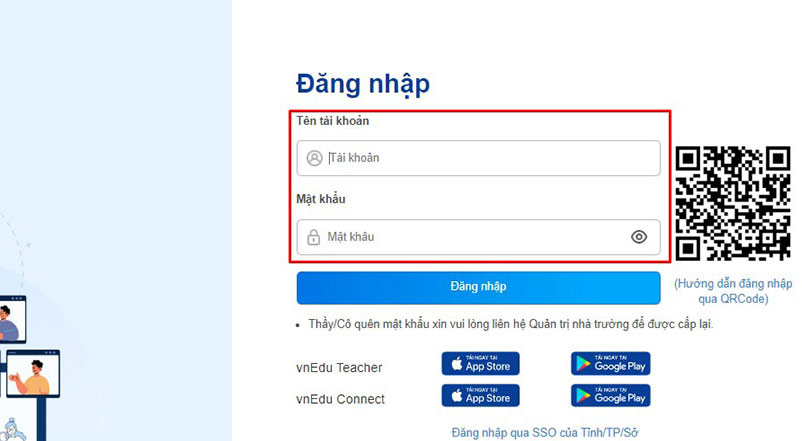
Bước 2:
Click vào Start rồi chọn Quản lý nhà trường và sau đó chọn Quản lý học sinh. Nhấn tiếp vào mục Hồ sơ học sinh để tiến hành cấp quyền.
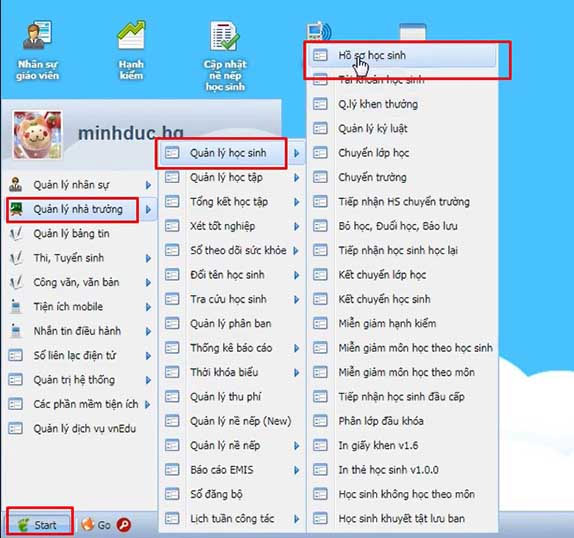
Chúng ta nhấn vào ô màu xanh ở cột Học sinh.
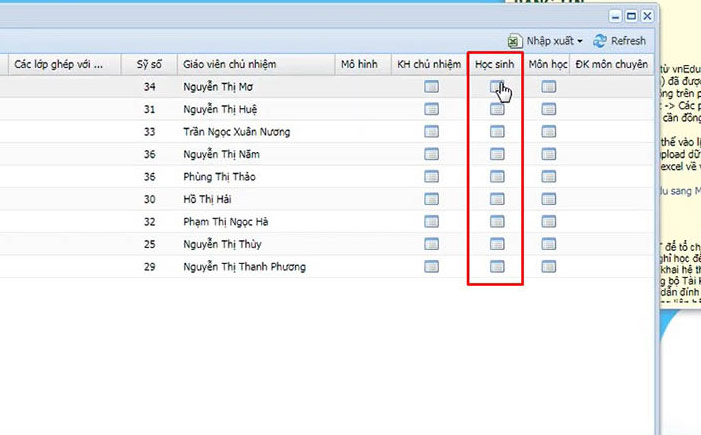
Bước 3:
Tiếp tục nhấn vào mục Cấu hình và chọn các quyền mà bạn muốn GVCN thực hiện được.
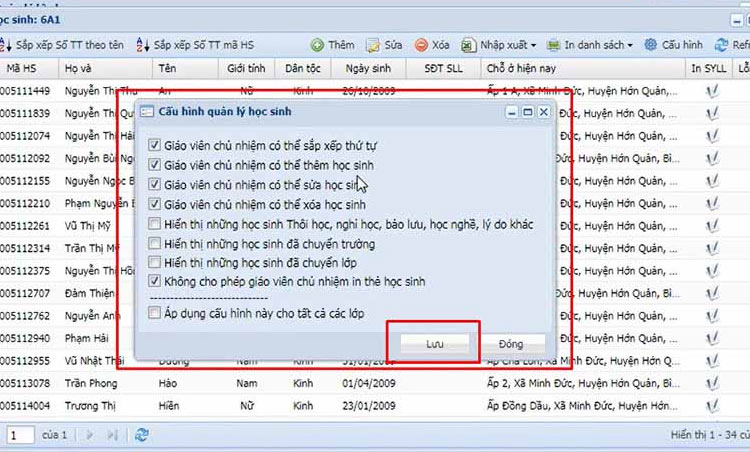
 Công nghệ
Công nghệ  AI
AI  Windows
Windows  iPhone
iPhone  Android
Android  Học IT
Học IT  Download
Download  Tiện ích
Tiện ích  Khoa học
Khoa học  Game
Game  Làng CN
Làng CN  Ứng dụng
Ứng dụng 







 Thương mại Điện tử
Thương mại Điện tử  Nhạc, phim, truyện online
Nhạc, phim, truyện online  Phần mềm học tập
Phần mềm học tập 









 Linux
Linux  Đồng hồ thông minh
Đồng hồ thông minh  macOS
macOS  Chụp ảnh - Quay phim
Chụp ảnh - Quay phim  Thủ thuật SEO
Thủ thuật SEO  Phần cứng
Phần cứng  Kiến thức cơ bản
Kiến thức cơ bản  Lập trình
Lập trình  Dịch vụ công trực tuyến
Dịch vụ công trực tuyến  Dịch vụ nhà mạng
Dịch vụ nhà mạng  Quiz công nghệ
Quiz công nghệ  Microsoft Word 2016
Microsoft Word 2016  Microsoft Word 2013
Microsoft Word 2013  Microsoft Word 2007
Microsoft Word 2007  Microsoft Excel 2019
Microsoft Excel 2019  Microsoft Excel 2016
Microsoft Excel 2016  Microsoft PowerPoint 2019
Microsoft PowerPoint 2019  Google Sheets
Google Sheets  Học Photoshop
Học Photoshop  Lập trình Scratch
Lập trình Scratch  Bootstrap
Bootstrap  Năng suất
Năng suất  Game - Trò chơi
Game - Trò chơi  Hệ thống
Hệ thống  Thiết kế & Đồ họa
Thiết kế & Đồ họa  Internet
Internet  Bảo mật, Antivirus
Bảo mật, Antivirus  Doanh nghiệp
Doanh nghiệp  Ảnh & Video
Ảnh & Video  Giải trí & Âm nhạc
Giải trí & Âm nhạc  Mạng xã hội
Mạng xã hội  Lập trình
Lập trình  Giáo dục - Học tập
Giáo dục - Học tập  Lối sống
Lối sống  Tài chính & Mua sắm
Tài chính & Mua sắm  AI Trí tuệ nhân tạo
AI Trí tuệ nhân tạo  ChatGPT
ChatGPT  Gemini
Gemini  Điện máy
Điện máy  Tivi
Tivi  Tủ lạnh
Tủ lạnh  Điều hòa
Điều hòa  Máy giặt
Máy giặt  Cuộc sống
Cuộc sống  TOP
TOP  Kỹ năng
Kỹ năng  Món ngon mỗi ngày
Món ngon mỗi ngày  Nuôi dạy con
Nuôi dạy con  Mẹo vặt
Mẹo vặt  Phim ảnh, Truyện
Phim ảnh, Truyện  Làm đẹp
Làm đẹp  DIY - Handmade
DIY - Handmade  Du lịch
Du lịch  Quà tặng
Quà tặng  Giải trí
Giải trí  Là gì?
Là gì?  Nhà đẹp
Nhà đẹp  Giáng sinh - Noel
Giáng sinh - Noel  Hướng dẫn
Hướng dẫn  Ô tô, Xe máy
Ô tô, Xe máy  Tấn công mạng
Tấn công mạng  Chuyện công nghệ
Chuyện công nghệ  Công nghệ mới
Công nghệ mới  Trí tuệ Thiên tài
Trí tuệ Thiên tài